Wie kann ich einen Snapshot erstellen? Wo kann ich ihn finden und später herunterladen?
Mit eyeson können Sie ganz einfach Snapshots mit einem Klick von Ihrem Live-Videoanruf machen.
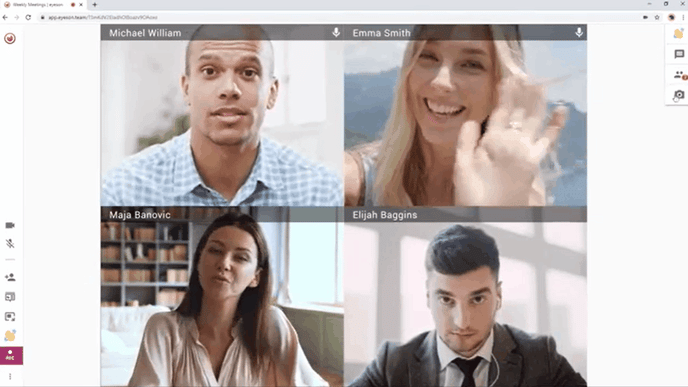
Nachdem Sie einen Snapshot erstellt haben, können Sie ihn sofort herunterladen oder Sie finden ihn nach dem Videoanruf in Ihrem Meetingverlauf.
Snapshots herunterladen
Alle Teilnehmer des Meetings (auch Gäste) können die Snapshots noch während des laufenden Meetings herunterladen. Es gibt die folgenden 3 Optionen, wie Sie einen Snapshot herunterladen können:
- 1-Klick auf den Download Button: Lassen Sie Ihren Mauszeiger über dem entsprechenden Snapshot schweben. Zwei neue Schaltflächen erscheinend: Herunterladen und Öffnen. Klicken Sie auf Herunterladen. Der vorgeschlagene Name des Snapshots setzt sich automatisch aus dem Raumnamen sowie dem Zeitpunkt zusammen, zu dem der Snapshot gemacht wurde. Hier ein Beispiel:

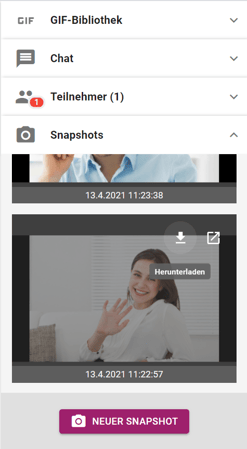
Für jeden Snapshot wird außerdem in der Snaphot-Vorschau der Zeitstempel angezeigt. - Rechtsklick auf den Snapshot: Klicken Sie mit der rechten Maustaste auf den Snapshot und wählen Sie im Menü Speichern unter... aus.
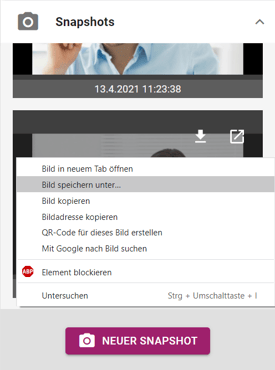
- Drag & Drop: Klicken Sie auf den Snapshot und halten Sie die linke Maustaste gedrückt. Ziehen Sie den Snapshot aus dem Meeting-Tab hinaus dorthin, wo Sie den Snapshot speichern wollen und lassen Sie die Maustaste los, um die Datei dort zu deponieren.
Snapshots präsentieren
Wenn Sie ein Snapshot direkt im Meeting präsentieren wollen, können Sie dies mit einem Klick auf den Präsentationsbutton in der Snapshot-Ansicht tun (siehe unten).
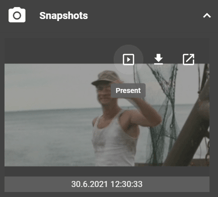
Sofort wird eine Dateipräsentation gestartet, in der Ihr ausgewählter Snapshot präsentiert werden kann.
Sehen Sie sich das Tutorial-Video an, um unsere Snapshots in Aktion zu sehen.
Brauchen Sie Unterstützung?
Sollten Sie Kommentare, Vorschläge oder Fragen haben, zögern Sie bitte nicht, sich an support@eyeson.com zu wenden!